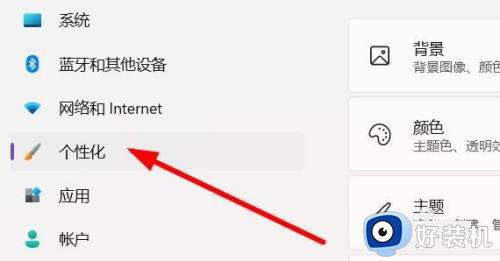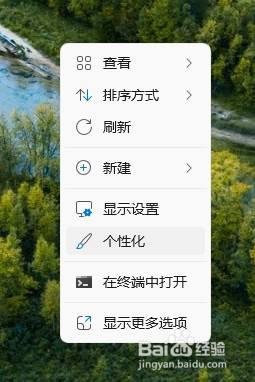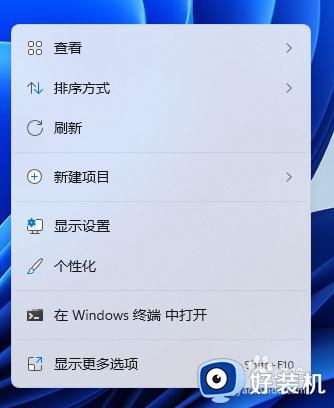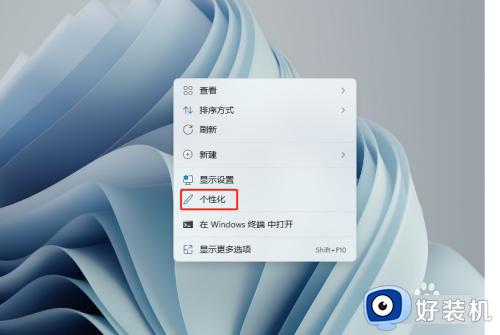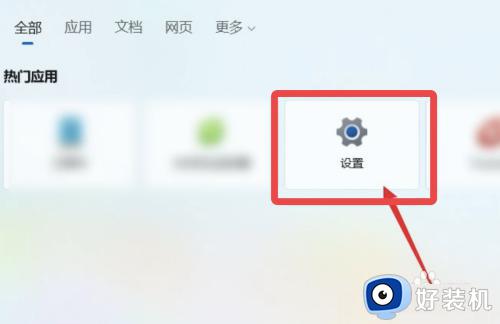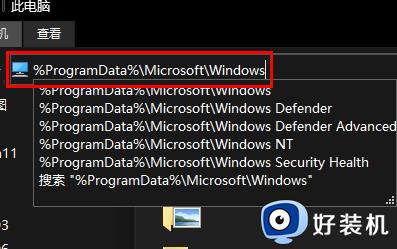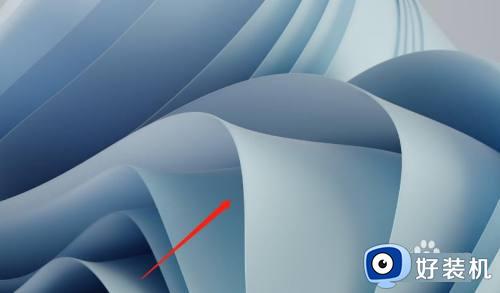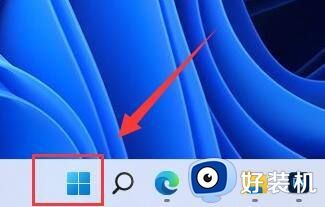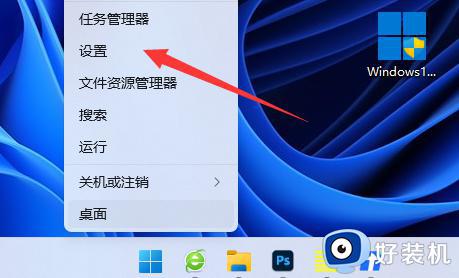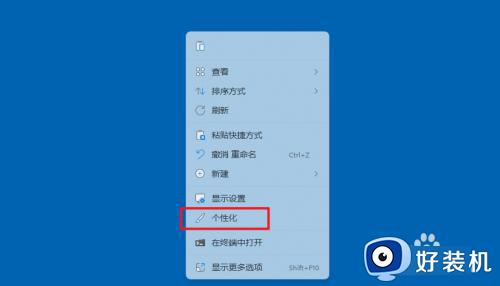win11如何关闭个性化锁屏界面 win11关闭个性化锁屏界面的方法
时间:2024-05-10 17:05:00作者:mei
win11添加个性化锁屏界面可以让桌面看起来更美观,但是也会占用一定空间资源,因此,有用户想将个性化锁屏界面给关掉,那么该怎么操作?接下来简单介绍一下关闭win11系统个性化锁屏界面的方法。
解决方法如下:
1、点击底部Windows图标打开开始菜单。
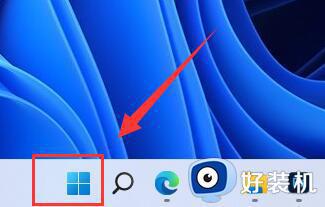
2、点击开始菜单中的设置按钮。
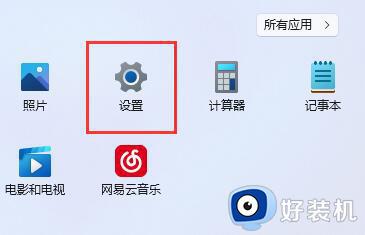
3、打开右边的电源选项。
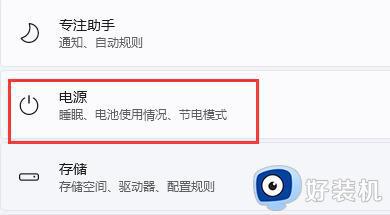
4、点击右边屏幕和睡眠,点击下面两个选项。
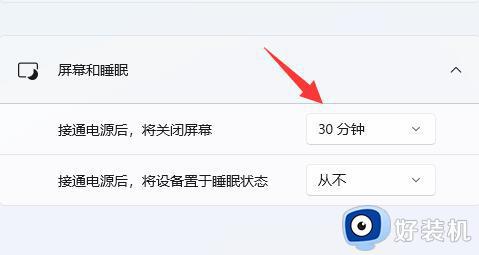
5、分别在下拉菜单中选择从不,将两个选项都改成从不即可关闭自动锁屏。
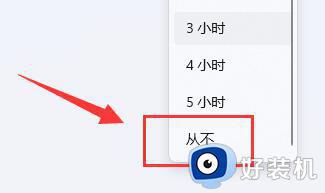
以上就是win11关闭个性化锁屏界面的方法,进入设置界面点击从不即可,用户可以根据个人习惯进行操作。